轻松掌握甘特图制作技巧,助力项目管理高效运作
602
2022-10-10

甘特图进度表(甘特图进度表里的单元格公式是绝对引用还是相对引用)
本文目录一览:
进度表可以用甘特图来编别,分清楚每个时间段应该完成使命任务。
甘特图又称为横道图、条状图,其通过条状图来显示项目、进度和其他时间相关的系统进展的内在关系随着时间进展的情况。甘特图是以作业排序为目的,将活动与时间联系起来的最早尝试的工具之一,帮助企业描述工作中心、超时工作等资源的使用,可以大大提高生产效率。
甘特图的特点是突出了生产管理中最重要的因素— 时间,它的作用表现在三个方面:计划产量与计划时间的对应关系。每日的实际产量与预定计划产量的对比关系。一定时间内实际累计产量与同时期计划累计产量的对比关系。
甘特图以图示通过活动列表和时间刻度表示出特定项目的顺序与持续时间。一条线条图,横轴表示时间,纵轴表示项目,线条表示期间计划和实际完成情况。直观表明计划何时进行,进展与要求的对比。便于管理者弄清项目的剩余任务,评估工作进度。
首先,选中单元格,单击工具【插入】下的【二维条形图】,在下拉菜单下选择堆积条形图。图表插入完毕后,右键单击纵坐标,选择设置坐标轴格式。弹出【属性】的对话框,在坐标轴选项下的坐标轴位置,选择逆序类别。
工具/原料:
联想E480
window10
WPS11.0.1.19
1、首先,选中单元格,单击工具【插入】下的【二维条形图】,在下拉菜单下选择堆积条形图。
2、图表插入完毕后,右键单击纵坐标,选择设置坐标轴格式。
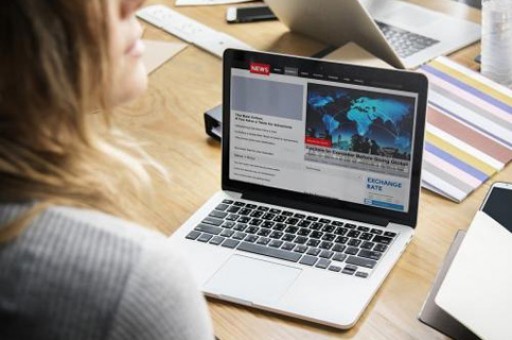
3、弹出【属性】的对话框,在坐标轴选项下的坐标轴位置,选择逆序类别。
4、然后为图表设置网格线,选择图表旁边的图表元素,选中网格线在下拉菜单下,将四种网格线全部选中。
5、然后选择蓝色条形图,双击弹出属性,在填充与线条下选择无填充。
6、这样,一份横道图就制作完毕了,如下图所示。
以年度 OKR 计划为例,可以得到如下的一个表格。
表格分为两部分,上面的是一个OKR计划表,下面是目标的进度甘特图。
OKR计划表把以目标为基础,设定预期的完成时间,并展开为为具体可实现的结果,每个结果有一定的比重。所有结果的完成度*权重相加即是整个目标的完成度。“已完成”部分根据完成度和计划使用的月数计算而来。
目标进度甘特图根据计划开始时间、截止时间、完成度动态变化。
这样,你可以获得以下好处:
先把目标列的“目标”两个字去掉 ,右键单元格选择清除内容即可,不然甘特图不对,原因不明~
选中目标列、计划开始月、已完成、未完成,然后工具栏依次选择“插入”、“插入条形图”、“堆积条形图”。
其他调整细节参考 《用excel做个简单的目标计划甘特图》 。
有了这个计划表,我个人觉得是目标及其进度都很清晰,知道自己要做什么、要做到什么程度。我实际除了年度的OKR计划表,还会制作一个月度的。月度的每天更新,年度的每月月底更新。 再伟大的目标,都是一小步一小步慢慢实现的 。这样一个小工具,首先可以帮你把目标拆解成具体的、可操作的子结果,然后又通过进度条帮助控制执行进度。从每天的小目标开始,慢慢实现每月的目标,进而实现每年的目标,最终实现人生目标。 当然这个只是一个工具,如果自己没有自制力,不去努力,什么工具都没用。
版权声明:本文内容由网络用户投稿,版权归原作者所有,本站不拥有其著作权,亦不承担相应法律责任。如果您发现本站中有涉嫌抄袭或描述失实的内容,请联系我们jiasou666@gmail.com 处理,核实后本网站将在24小时内删除侵权内容。